
Anzeigen von Fotos nach Aufnahmeort
Wenn deine Kamera GPS-fähig ist (wie das iPhone) oder du deinen Fotos GPS-Informationen hinzugefügt hast, kann „Fotos“ die Fotos automatisch auf einer Karte anzeigen.
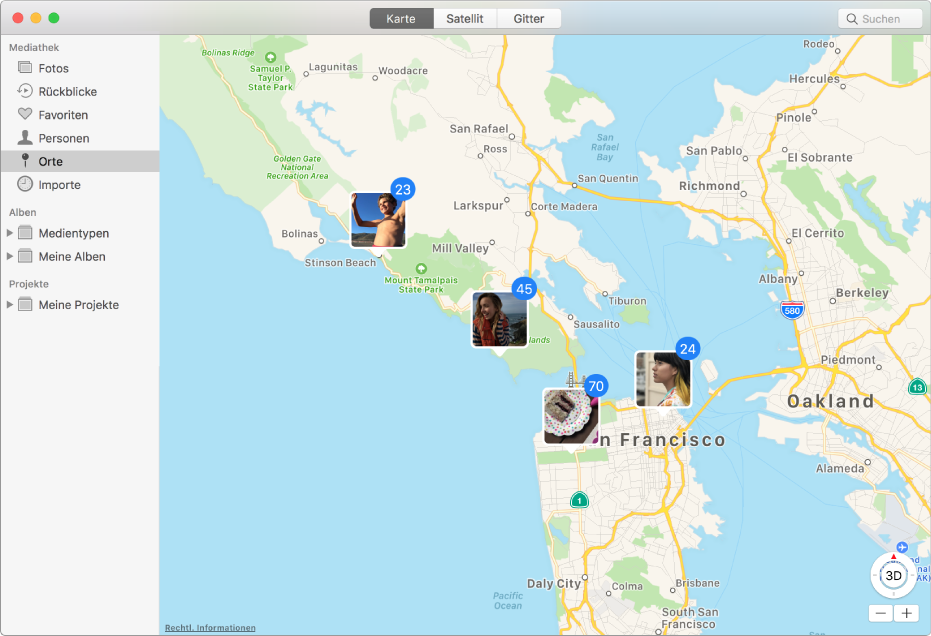
Führe einen der folgenden Schritte aus, um deine Fotos auf einer Karte anzuzeigen:
Klicke in der Seitenleiste auf „Orte“.
Klicke in der Seitenleiste auf „Fotos“, klicke auf den Ort in der Überschrift einer Sammlung oder eines Moments und scrolle dann nach unten zu „Orte“.
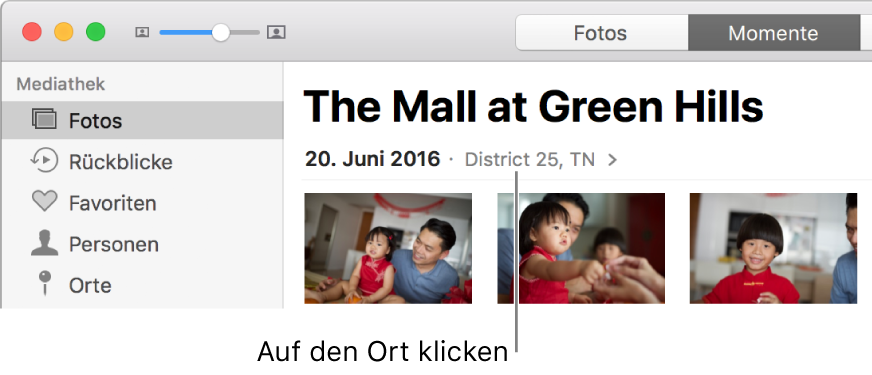
Klicke in der Seitenleiste auf „Rückblicke“, doppelklicke auf einen Rückblick und scrolle nach unten zu „Orte“.
Führe einen der folgenden Schritte aus:
Fotos auf größerer Karte anzeigen: Doppelklicke auf die Miniatur des Fotos. Durch erneutes Doppelklicken kannst du das Foto einzoomen oder vor einem Gitter anzeigen.
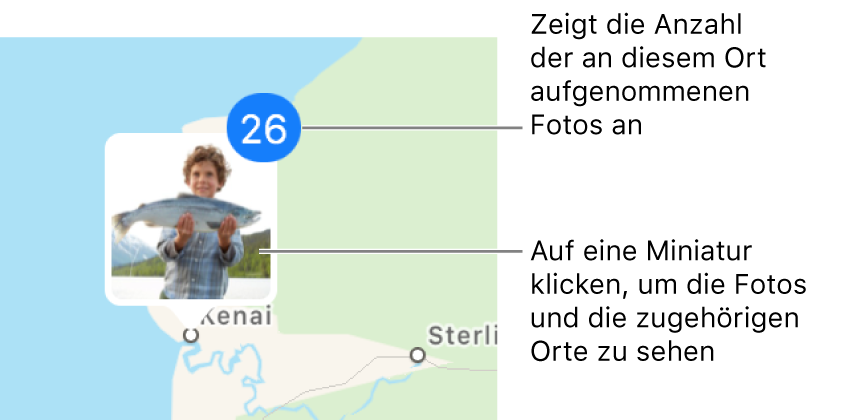
Andere in der Nähe aufgenommene Fotos anzeigen: Klicke auf „Fotos in der Nähe einblenden“ aus.
Ein- oder Auszoomen: Klicke auf eine der Zoomtasten. Klicke und halte die Maustaste gedrückt, um unterbrechungsfrei ein- oder auszuzoomen.
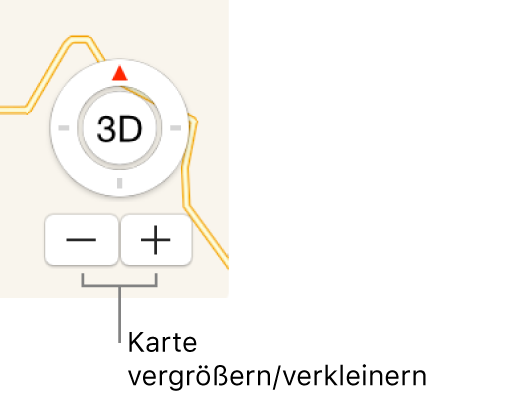
Karte neu positionieren: Bewege das Objekt an die gewünschte Position.
Karte in anderem Format oder Fotos in einem Gitter anzeigen: Klicke auf „Karte“ oder auf „Satellit“, um die Karte in unterschiedlichen Formaten anzuzeigen. Klicke auf „Gitter“, wenn die Miniaturen der Fotos nach ihren Entstehungsorten gruppiert werden sollen.
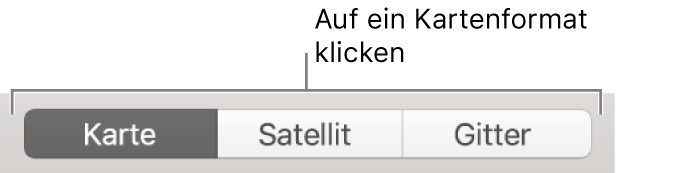
Weitere Informationen dazu, wie du den Ort eines Fotos hinzufügst oder änderst, findest du unter Hinzufügen von Titeln, Beschreibungen und mehr zu Fotos.